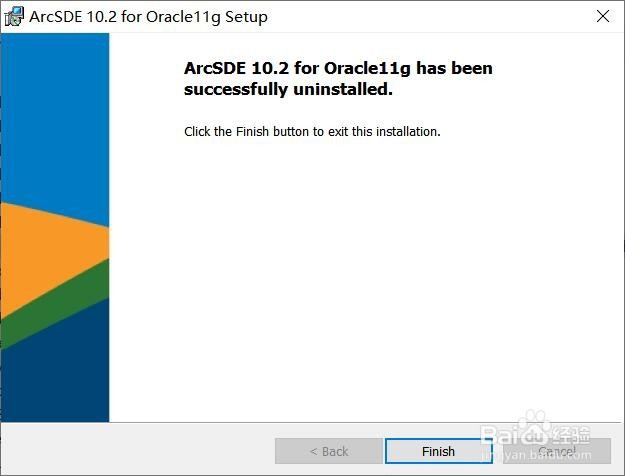1、在电脑中找到程序自带的控制面板
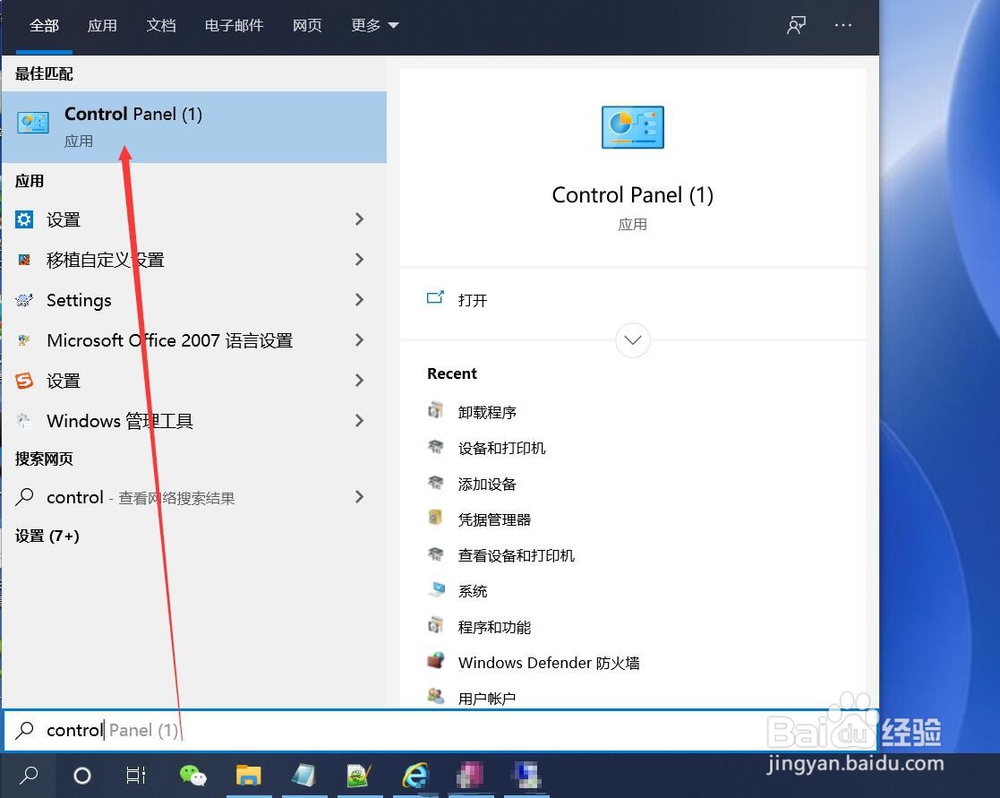
2、打开控制面板,找到程序→卸载程序
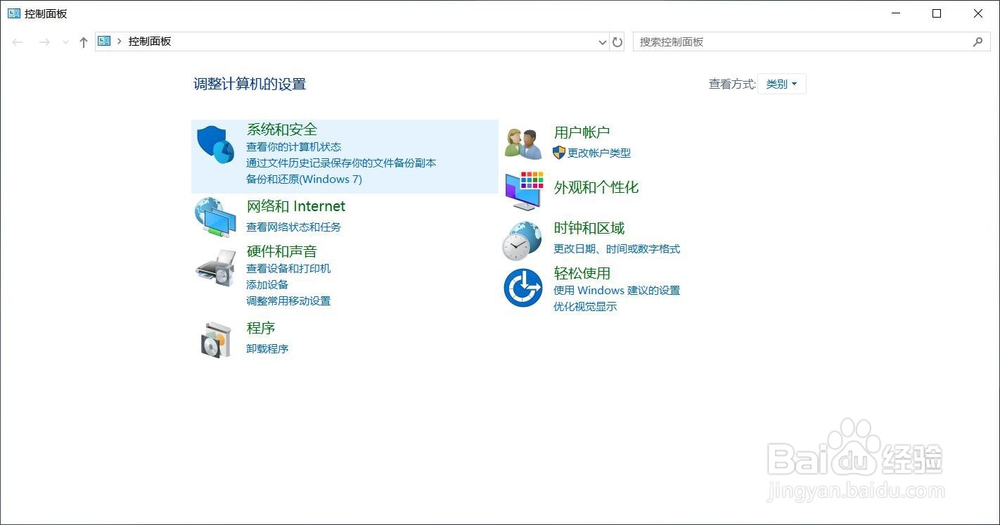
3、在软件程序列表中找到ArcSDE 10.2 for Oracle11g软件
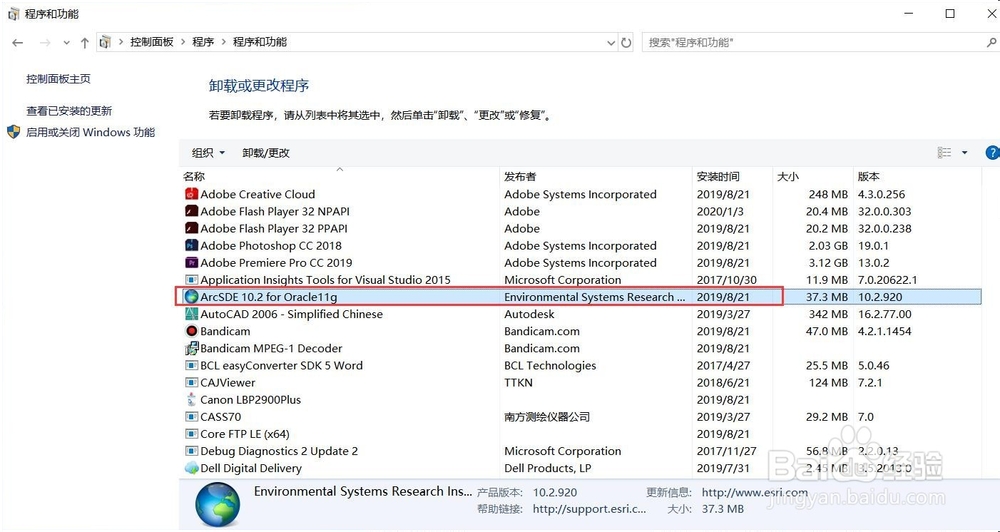
4、在ArcSDE 10.2 for Oracle11g软件列表中右击,弹出:卸载/更改
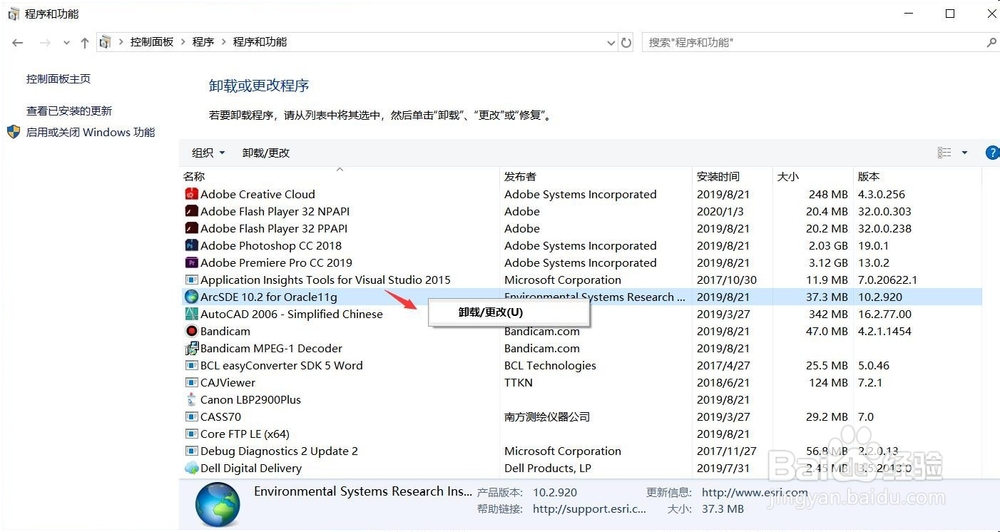
5、进入卸载/更改对话框中,选择remove
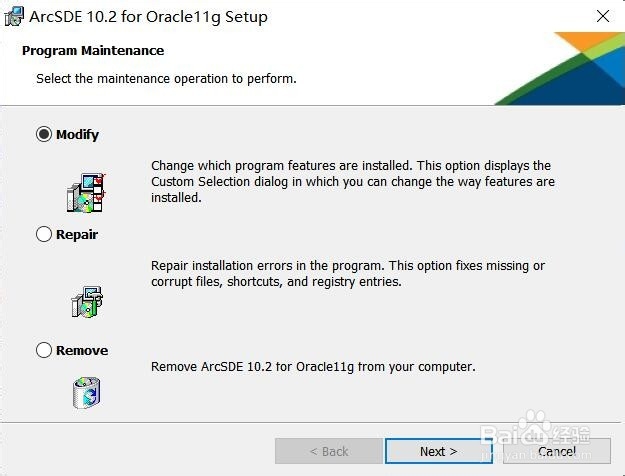
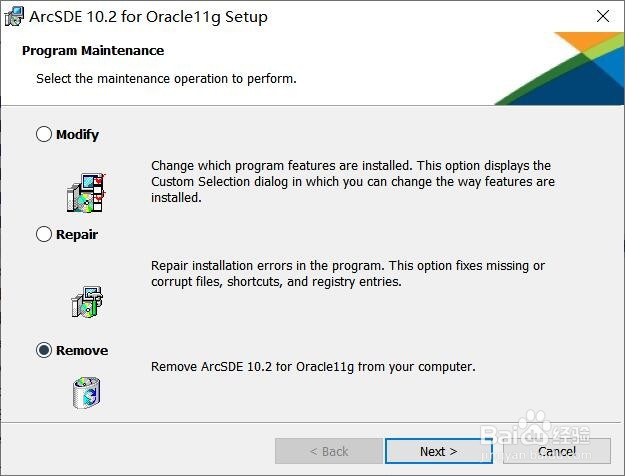
6、点击next卸载该软件
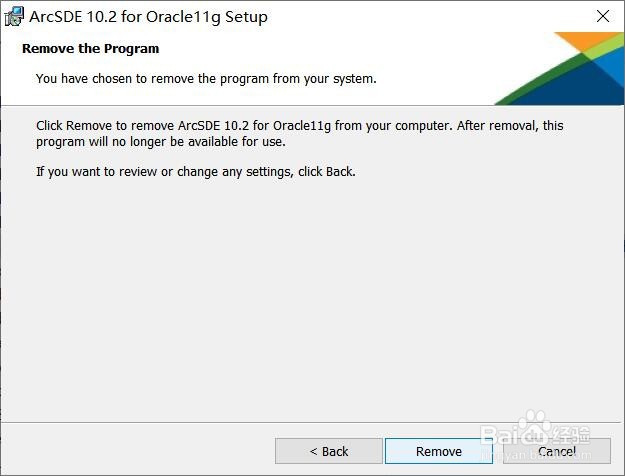
7、软件卸载较快,一般不到1分钟就卸载完了
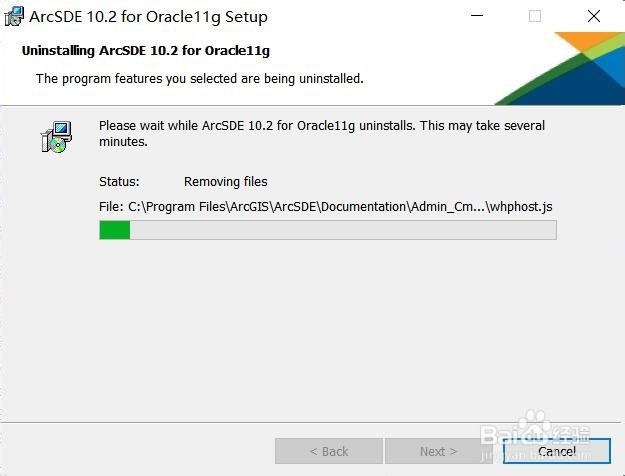
8、软件卸载完成后提示:ArcSDE 10.2 for Oracle11g has been successfully uninstalled. 点击finish即可结束。